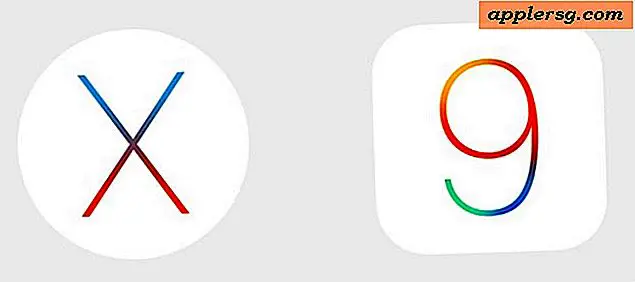Wie man ein Computerspiel in Zeitlupe spielt
Es gibt mehrere Situationen, in denen es nützlich sein kann, ein Computerspiel zu zwingen, in Zeitlupe zu spielen. Dies kann ein älteres Spiel sein, das auf einem neuen Computer zu schnell abgespielt wird, oder es einem Kind (oder sogar einem Erwachsenen) zu ermöglichen, ein Spiel zu spielen, das bei normaler Geschwindigkeit zu anspruchsvoll ist. Die Techniken in diesem Artikel gelten nur für Windows.
Die Geschwindigkeit, mit der Ihr Computer ein Spiel ausführt, wird von mehreren Faktoren beeinflusst, einschließlich der Prozessorgeschwindigkeit, des verfügbaren Speichers und der Komplexität des Spiels. Nur die Prozessorgeschwindigkeit kann dynamisch angepasst werden. Wenn Sie einen Laptop haben, stellen Sie möglicherweise fest, dass bereits ein Dienstprogramm vorinstalliert ist, das die Akkulaufzeit verlängert, indem es den Prozessor verlangsamt. Dies ist möglicherweise alles, was Sie brauchen, um Ihren Computer genug zu verlangsamen, um ein Spiel mit der gewünschten Geschwindigkeit zu spielen. Andernfalls oder wenn Sie einen Desktop-Computer haben, benötigen Sie eine andere Technik. Eine effektive Option ist das kostenlose Programm CPU Speed Adjuster (slow.exe), das von Adrianboeing.com heruntergeladen werden kann.
Slow.exe ist keine Installationsdatei, sondern ein eigenständiges Dienstprogramm. Legen Sie die Datei nach dem Herunterladen an einem geeigneten Ort ab, an dem Sie sie bei Bedarf finden können.
Starten Sie slow.exe durch Doppelklick auf das Symbol.
Das Programmpanel ist sehr klein und einfach gehalten und bietet nur ein Fenster mit der aktuellen CPU-Auslastung, ein weiteres mit der gewünschten CPU-Auslastung, einen Schieberegler zur Auswahl der letzteren und eine Schaltfläche "Aktivieren/Deaktivieren". Stellen Sie den Schieberegler so ein, dass die gewünschte CPU-Auslastung bei 50 Prozent liegt und wählen Sie die Schaltfläche "Aktivieren". Das Programm arbeitet, indem es Ihre CPU mit anderen Aufgaben belegt, so dass sie weniger Zeit für die Ausführung Ihres Spiels hat und es effektiv verlangsamt.
Starten Sie Ihr Spiel und testen Sie die Spielgeschwindigkeit. Wenn es immer noch zu schnell läuft, halten Sie die ALT-Taste gedrückt und tippen Sie auf die TAB-Taste, um den Fokus auf das Programm „CPU Speed Adjuster“ oder „Speed“ zu schalten. Bewegen Sie den Schieberegler leicht nach rechts, um die gewünschte CPU-Auslastung zu erhöhen, und verwenden Sie dann die Alt/Tab-Kombination, um zu Ihrem Spiel zurückzukehren. Wechseln Sie zwischen Ihrem Spiel und dem Programm „Geschwindigkeit“ hin und her, bis Sie die richtige Einstellung gefunden haben, um das Spiel ausreichend zu verlangsamen.
Wenn Sie mit dem Spielen fertig sind, schließen Sie das Spiel, drücken Sie die Schaltfläche "Deaktivieren" im Programm "Geschwindigkeit" und schließen Sie es dann. Das Programm „Speed“ bleibt nicht im Speicher, ist aber bereit, wenn Sie es jemals wieder brauchen.
Tipps
Passen Sie das Programm „Speed“ nur nach und nach an, bis Sie wissen, welche Einstellung am besten funktioniert.
Warnungen
Aktivieren Sie das Programm „Geschwindigkeit“ nicht, wenn die gewünschte CPU-Auslastung auf 100 Prozent eingestellt ist, sonst kann es schwierig sein, zu Ihrem Spiel zurückzukehren.